روابط سريعة
هل تبحث عن تحرير ملف Hosts من خلال أسهل الطرق؟ إذا كنت قارئ على DzTechs بشكل منتظم ، فأنت تعلم أن DNS يترجم أسماء النطاقات مثل dz-techs.com إلى عناوين IP مثل 104.24.11.25. ولكن هل تعلم أن هناك ملفًا على جهاز كمبيوتر يعمل بنظام Windows 10 يمكنه تجاوز ذلك؟ يطلق عليه ملف Hosts ، ويسمح لك بتعيين أسماء نطاقات محددة على عنوان IP الذي تختاره. يؤثر ملف Hosts على جهاز الكمبيوتر الخاص بك فقط ، لذلك يمكنك استخدامه لإنشاء عناوين URL مخصصة لعناوين IP على شبكتك ، أو يمكنك استخدامه لإعادة توجيه مواقع ويب معينة.
كما يمكنك أن تتخيل ، يمكن أن يؤدي تحرير ملف HOSTS إلى كسر الإنترنت بسهولة إذا تم تعديله بشكل غير صحيح أو ضار. لذلك ، ليس من السهل على المستخدم العادي القيام بالتعديل اللازم. هذا أمر جيد. ولكن إذا كنت تريد تغيير ملف HOSTS عن قصد ، فإليك مجموعة من أفضل البرامج التي ستساعدك على القيام بذلك.
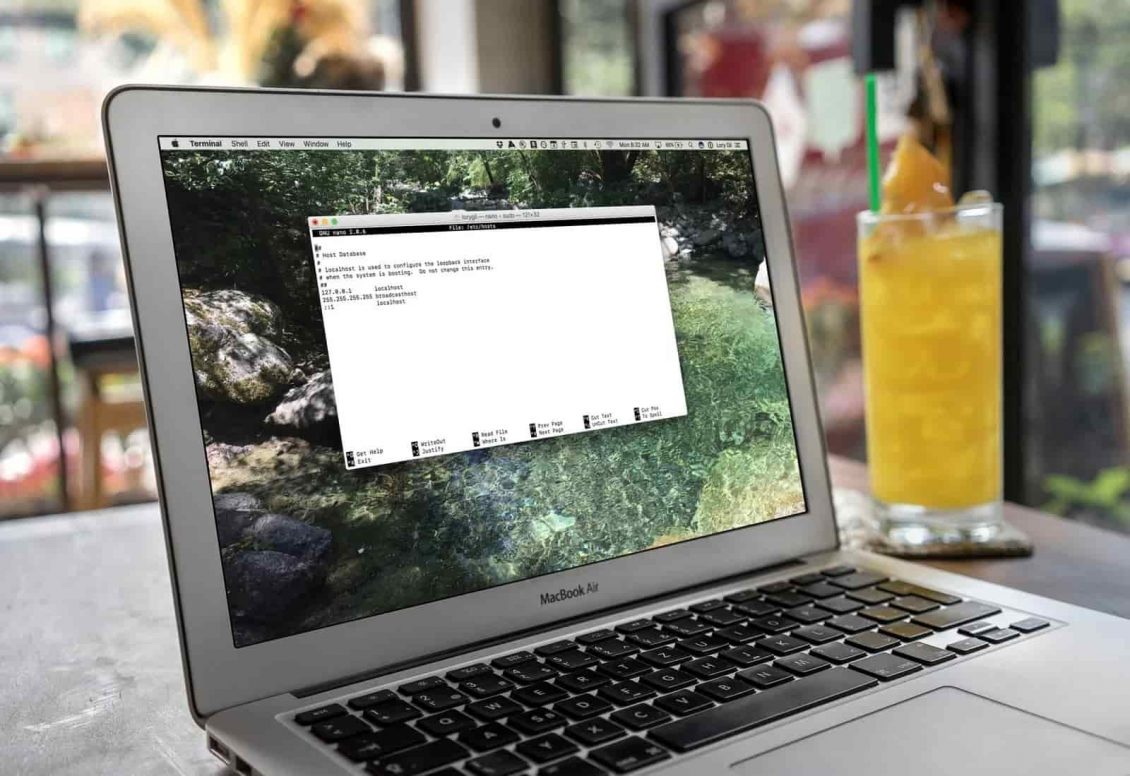
ما هو ملف Hosts؟
Hosts File هو ملف نظام كمبيوتر في شكل ملف نص عادي يستخدمه نظام التشغيل لتوجيه اسم المضيف أو اسم النطاق إلى عناوين IP.
على سبيل المثال:
102.54.94.97 dz-techs.com
إذا كتبنا عنوان URL dz-techs.com أعلاه ، فسيتم إعادة توجيهنا إلى 102.54.94.97. هذا هو عنوان IP الخاص بالكمبيوتر الذي يتم فيه الاحتفاظ بموقع dz-techs.com.
تم رفض الوصول عند تحرير ملف Hosts
يوجد ملف Hosts في مجلد النظام بجهاز الكمبيوتر الخاص بك ، وبشكل أكثر دقة في ، SystemRoot٪ system32driversetchosts. ومع ذلك ، لكي تكون قادرًا على تعديله ، يجب أن يكون لديك امتياز حق المسؤول للوصول إليه. دون أن يكون لديك حق المسؤول ، لن تتمكن من تحرير هذا الملف ، وستحصل على رسالة التحذير “خطأ رفض الوصول” عند محاولة تغيير ملف Hosts وإضافته وتعديله.
هناك عدة طرق لحظر المواقع على جهاز الكمبيوتر الشخصي الذي يعمل بنظام Windows ، ولكن أسهلها هو تحرير ملف Hosts الأصلي. عدد قليل من أسطر التعليمات البرمجية ويمكنك حظر أي موقع ويب أو برامج ضارة أو إعلانات مزعجة بسلاسة على جهازك بالكامل. ومع ذلك ، فالأمر بسيط كما يبدو ، ولكن العملية مملة جدًا ، ومن المحتمل أن تفسد ملف Hosts تمامًا.
بشكل عام ، هناك العديد من الطرق لتحرير وإنشاء ملف Hosts والعديد من برامج تحرير ملف Hosts الشائعة في نظام التشغيل Windows 10. الطريقة التقليدية هي تحرير ملف Hosts يدويًا ، وفيما يلي كيفية القيام بذلك.
تحرير ملف Hosts يدويًا
مجرد رؤوس للأعلى ، إذا لم تكن راضيًا عن الأسطر الضخمة من التعليمات البرمجية وفكرة تحرير ملفات التكوين ، فتفضل بالانتقال إلى الطريقة التالية. يعد تعديل ملف Hosts يدويًا مملاً لأنه لا يمكنك تحرير ملف Hosts مباشرة في موقعه الأصلي ، إذا قمت بذلك ، فستحصل على خطأ مثل “ليس لديك إذن لحفظ نوافذ ملف Hosts”. لذلك ، سيتعين علينا نقله من الموقع المذكور أدناه إلى سطح المكتب.
C:\Windows\System32\drivers\etc
ستحتاج إلى امتيازات المسؤول لهذا النشاط
بعد قيامك بنقل ملف Hosts ، انقر نقرًا مزدوجًا فوقه. نظرًا لأن ملف Hosts ليس به امتداد ، فإن Windows لا يعرف البرنامج الذي يجب استخدامه لفتحه. وبالتالي ، سترى نافذة منبثقة تطلب منك اختيار تطبيق لفتح الملف. حدد المفكرة واضغط على Enter. سيتم تقديمك بنسق قابل للتحرير لملف Hosts الذي يشبه لقطة الشاشة التالية.
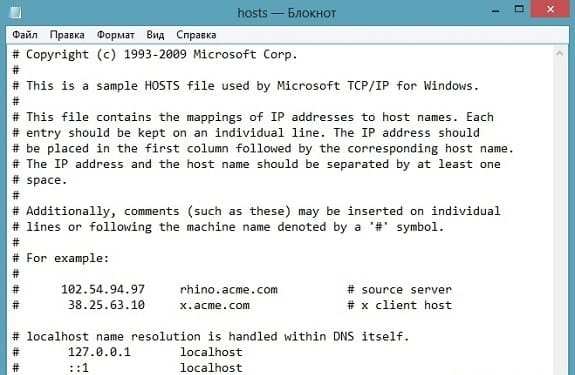
الآن ، يحتوي ملف المضيفين على العديد من أسطر التعليمات البرمجية التي تسبقها علامة “#”. هذا يعني أن الأسطر هي عبارة عن تعليقات وليست ذات أهمية. بالنسبة لحالة الاستخدام الخاصة بنا ، من أجل حظر موقع ويب ، نحتاج إلى إدخال اسم موقع الويب مسبوقًا بـ “127.0.0.1” أو “0.0.0.0”. على سبيل المثال ، إذا أردت حظر Facebook.com على جهاز الكمبيوتر الخاص بي ، فسوف أرفق السطر التالي في نهاية الملف.
127.0.0.1 www.facebook.com
يضمن هذا الخط أنه كلما أدخلت Facebook.com على أي متصفح على نظامي المحلي ، سيتم إعادة توجيه الاتصال إلى عنوان IP الخاص. نظرًا لأن نظامي المحلي ليس لديه خادم ويب قيد التشغيل ، فسوف ينتهي بي المطاف مع ظهور رسالة خطأ “تعذر الوصول إلى موقع الويب”.
قم بنقل الملف مرة أخرى إلى موقع “C:\Windows\System32\drivers\etc”. سيكون لديك نافذة منبثقة تطلب أذونات المسؤول ، فقط تابع معها. بمجرد الانتهاء من ذلك ، افتح متصفح الويب المفضل لديك ، وقم بمسح ذاكرة التخزين المؤقت ، وسيتم الآن حظر موقع الويب عبر نظامك.
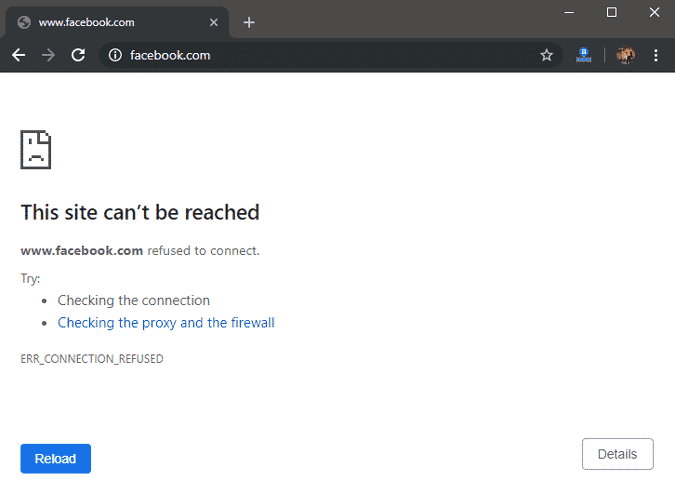
سلبيات:
- لا يمكن تحرير الملف المصدر مباشرة.
- لا توجد وسيلة للحصول على ملفات hosts متعددة.
- لا يوجد خيار لاستيراد ملفات hosts عبر الإنترنت.
1. Host File Editor
المشكلة في الطريقة اليدوية هي تعقيد الخطوات والفرص العالية لجعل ملف Hosts تالفًا. للهروب من المشكلة ، يمكنك استخدام محرر ملف Hosts. يتيح لك Host File Editor تحرير ملف Hosts مباشرة دون نقل الملف الأصلي جيئة وذهابا. يوجد الكثير من محرري ملفات Hosts على GitHub ، لكن الذي نفضله هو Host File Editor.
الأداة بسيطة جدا وإلى هذه النقطة. لديك خلايا Excel من المدرسة القديمة حيث يتعين عليك إدخال عنوان IP ، متبوعًا بعنوان URL لموقع الويب والتعليقات (اختياري). على سبيل المثال ، فيما يلي بعض الإدخالات التي تم إجراؤها في Host File Editor.
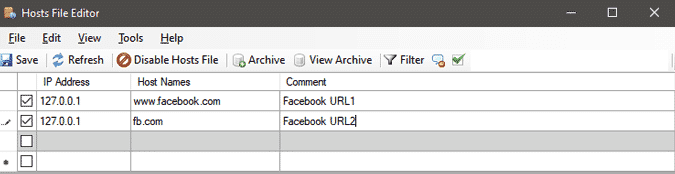
بمجرد الانتهاء من إنشاء الإدخالات ، تأكد من تحديد مربع الاختيار بجانبهم لتنشيط الإدخال. إذا تركت مربع الاختيار بدون تحديد ، فسيتم تعليق الإدخال المحدد في ملف Hosts الأصلي مما يجعله غير فعال. أخيرًا ، انقر فوق الزر “حفظ” لكتابة تغييراتك على ملف Hosts الأصلي.
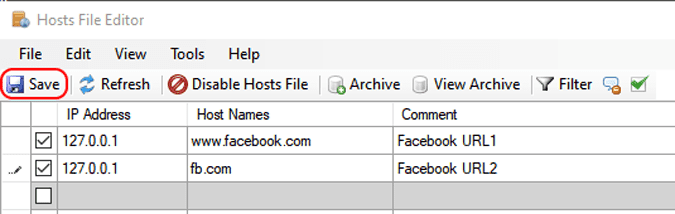
أفضل ما في المحرر هو أنه يمكنك تمكين وتعطيل حظر موقع الويب أثناء التنقل بنقرة زر واحدة. تقليديا ، أود أن حذف أو أحول إلى تعليق كل إدخال في ملف Hosts. ولكن ، مع Host File Editor ، يجب فقط النقر على “تعطيل ملف Hosts” وستتوفر المواقع المحجوبة. لتمكين ملف Hosts مرة أخرى ، انقر مرة أخرى على خيار “تعطيل ملف Hosts” نفسه.
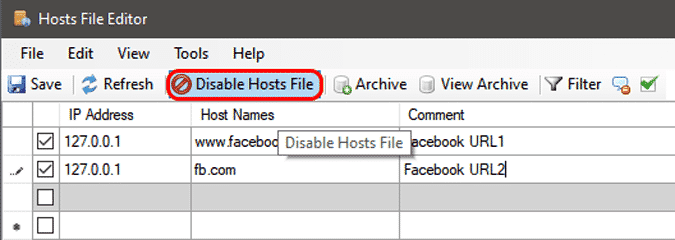
عند إغلاق Host File Editor ، يتم تصغيره بدلاً من إغلاقه. لذلك ، توجه إلى الدرج السفلي ثم قم بإنهاء التطبيق.
2. استيراد قائمة ملف Hosts
إن مشكلة حظر مواقع الويب عبر ملف Hosts هي أنك تحتاج إلى إدخال اسم جميع المواقع يدويًا. لنفترض أنك تريد حظر مواقع البالغين على الشبكة بالكامل. تخيل كم سيكون من الشنيع إدخال أكثر من 5000 موقع على شبكة الإنترنت وعناوين IP في Host File Editor. أفضل طريقة للتعامل مع هذه الطريقة هي استخدام ملف Hosts موجود عبر الإنترنت.
مثال رائع هو صفحة GitHub هذه التي يحتفظ بها Steven Black وهو مستودع لعدة ملفات Hosts موحدة. تخدم هذه الملفات غرضًا مختلفًا من حظر محتوى البالغين إلى الإعلانات والبرامج الضارة والأخبار المزيفة. الآن ، بدلاً من نسخ ملف hosts مباشرة ، فإن الطريقة الأفضل هي استخدام HostsMan ، مدير ملفات hosts لنظام Windows.
للبدء ، قم بتثبيت البرنامج. بعد ذلك ، تأكد من تشغيله كمسؤول. بمجرد تشغيل البرنامج ، سترى زرًا يسمى “تحديد المصادر”. انقر فوقه وسيقوم HostsMan بعرض نافذة منبثقة تحتوي على مصادر تم ملؤها مسبقًا.
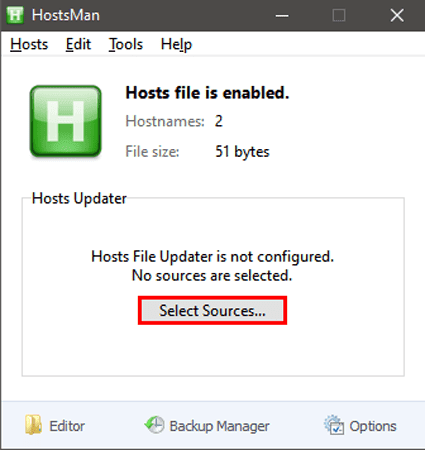
يمكنك قراءة وصف مصادر hosts التي تمت تعبئتها مسبقًا ، وزيارة موقع الويب الخاص به للتحقق من المحتويات. ولكن بما أننا نريد إضافة مصدرنا المخصص ، فسيتعين علينا إنشاء إدخال يدويًا. للقيام بذلك ، انقر فوق الزر “إضافة مصدر” في أسفل اليسار.

تعرض الصفحة التالية مربعات النص الفارغة لإدخال اسم مضيف مناسب وعنوان URL لملف المضيف. بعد إدخال عنوان URL ، انقر فوق الزر “اختبار الاتصال” للتحقق من الملف. يمكنك العثور على عنوان URL ، إما باستخدام بحث سريع من Google أو استخدام عنوان URL هذا والتمرير لأسفل في أسفل الصفحة للعثور على جدول “وصفة ملف hosts”.
إذا تلقيت رسالة تقول “يبدو أن هذا المصدر متوافق” ، فيمكنك المتابعة والنقر فوق “موافق”.
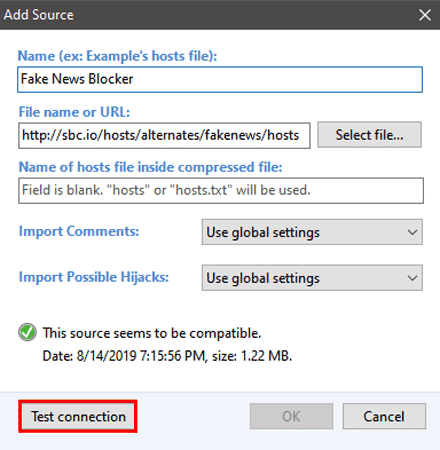
يتيح لك HostsMan أيضًا عمل نسخة احتياطية من ملف hosts قبل التحديث. حتى أنه يتعرف على التغييرات التي تم إجراؤها بواسطة أداة مختلفة لملف hosts.
تحميل HostsMan
3. ملفات Hosts متعددة
إذا كنت تستخدم جهازك لتطوير الويب ، فهناك احتمالات قد تحتاج إلى ملفات Hosts متعددة. على سبيل المثال ، قد تحتاج إلى ملف hosts لإعادة توجيه أسماء DNS إلى عنوان IP الخاص بك ولكن في الحالة المعينة ، تحتاج إلى إعادة توجيه عنوان URL إلى عنوان IP بعيد. ستكون الطريقة اليدوية هي إدخال إدخالات زائدة في ملف Hosts ثم التعليق وفقًا لذلك. ولكن وجود ملفات Hosts متعددة واستخدام أداة تبديل DNS يجعل المهمة أسهل.
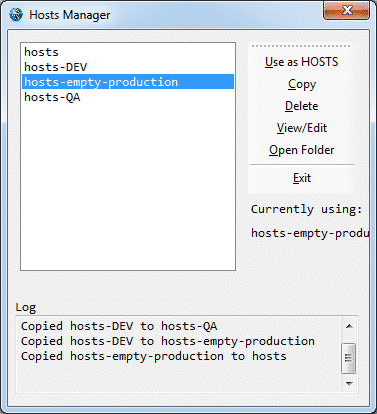
يمكنك استخدام أداة تسمى Hosts Switcher. يتيح لك إنشاء ملف Hosts داخله ومن ثم تنشيط ملف Host معين في وقت واحد. يعمل هذا على تسهيل العملية بالكامل ويمكنك حتى نسخ ملفات المضيف الاحتياطية باستخدام نفس الأداة.
تحميل Hosts Switcher
تغليف
الكل في الكل ، أوصي حقًا باستخدام HostsMan على أي برنامج تحرير ملف Hosts آخر. لحالة الاستخدام لمرة واحدة ، يعد Hosts File Editor الخيار المثالي. هناك حالة استخدام أخرى تتمثل في استخدام ملف Hosts من GitHub على جهاز التوجيه حتى تتمكن من حظر المواقع على الشبكة بالكامل. الآن ، لا تملك أجهزة التوجيه القدرة على تحديث ملفات Hosts ديناميكيًا ، حتى تتمكن من إعداد Raspberry Pi للقيام بالمهمة نفسها نيابة عنك. إليك Python Script الذي يمكنك تشغيله على Raspberry Pi. يقوم بأتمتة مهمة جلب ملف Hosts عبر الإنترنت وتحديثه على جهاز التوجيه.
بينما ، ملف Hosts مفيد ولكنه محدود. على سبيل المثال ، لا يسمح باستخدام أحرف البدل مثل DNS. لذلك ، قد ترغب في النظر في حظر DNS باستخدام خدمات مثل OpenDNS.
لأية مشاكل أو استفسارات ، اسمح لي أن أعرف في التعليقات أدناه.







